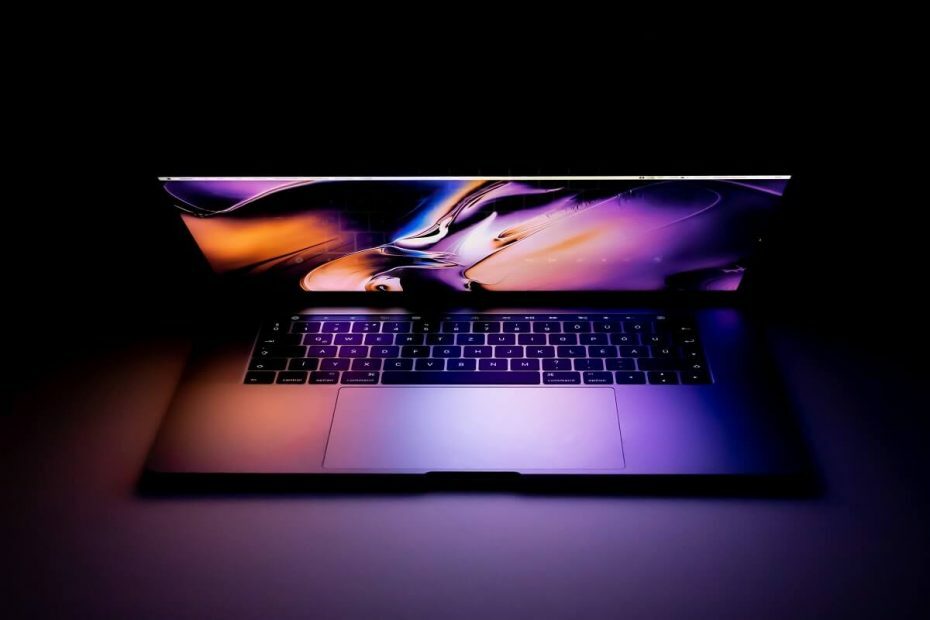
Acest software vă va menține drivere în funcțiune, astfel vă va proteja de erorile obișnuite ale computerului și de defecțiunile hardware. Verificați acum toate driverele în 3 pași simpli:
- Descărcați DriverFix (fișier descărcat verificat).
- Clic Incepe scanarea pentru a găsi toți driverele problematice.
- Clic Actualizați driverele pentru a obține versiuni noi și pentru a evita defecțiunile sistemului.
- DriverFix a fost descărcat de 0 cititori luna aceasta.
Din când în când, doriți să vedeți cele mai bune fotografii și / sau fotografii salvate pe computer afișate folosind prezentarea de fundal de pe desktop.
Aceasta este una dintre părțile distractive ale deținerii unui computer. Dar bucuria este de scurtă durată atunci când prezentarea de diapozitive nu mai funcționează.
Nu poți schimba temele pentru că pur și simplu nu se vor afișa și vei ajunge la un ecran gol sau tema de fundal implicită.
Problema este cel mai probabil în setările de alimentare ale computerului, pe care trebuie să le modificați înainte ca prezentarea de diapozitive de fundal să funcționeze din nou.
Cu toate acestea, principalele probleme de depanare ar putea fi una dintre cele trei lucruri:
- Opțiunea de prezentare a diapozitivelor de fundal nu funcționează
- Prezentarea de diapozitive nu va funcționa din versiunile anterioare de Windows sau nu este deloc găsită
- Link-urile către albumul dvs. foto trimit înapoi mesajul de eroare „Nu există articole care se potrivesc căutării dvs.” atunci când selectați un dosar care are imaginile dvs.
Există vești bune pentru dvs.: avem soluții de lucru care pot rezolva problema funcției de prezentare de fundal a computerului dvs. care nu funcționează.
Prezentarea de diapozitive nu va funcționa [FIX]
- Schimbați setările de alimentare
- Salvați ca temă
- Schimbați setările de personalizare
- Activați setările de fundal pentru desktop
- Eliminați și restaurați dosarul albume pentru a remedia problema prezentării de diapozitive
- Verificați dacă utilizați subdirectoare
Soluția 1 - Modificați setările de alimentare
- Click dreapta Start.
- Selectați Panou de control.
- Căutați și selectați opțiunea Power.
- Clic Schimbați planul setări.
- Clic Setări avansate de alimentare.
- Clic Fundal de ecran setări.
- Mergi la Slideshow filă.
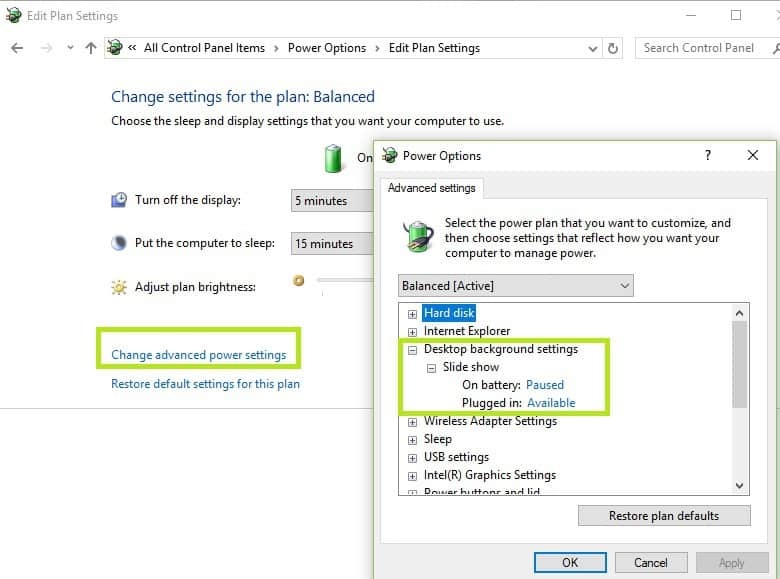
- Schimbați-l din Pauză la Disponibil.
Dacă prezentarea de diapozitive pe fundalul desktopului nu se va schimba, accesați următoarea soluție.
Soluția 2 - Salvare ca temă
Pentru a modifica setările de prezentare a diapozitivelor de fundal pentru a funcționa, urmați acești pași:
- Mergi la Teme
- Salvați setările curente de fundal ca temă.
- Dați temei un nume.
- Faceți clic pe Salvare.
Sper că acest lucru funcționează. Dacă nu, încercați următoarea soluție.
- CITEȘTE ȘI:Cele mai bune 10 teme pentru Windows 10 pentru descărcare chiar acum
Soluția 3 - Modificați setările de personalizare
Acesta este poate cel mai simplu mod de a face acest lucru. Urmați pașii de mai jos:
- Clic Start.
- Alege Setări.
- Clic Personalizare.
- Pe fundal meniul derulant, selectați Slideshow.
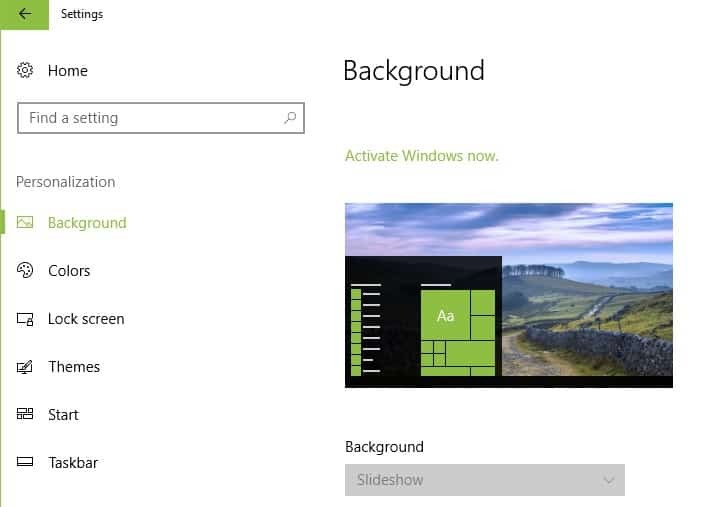
Verificați dacă funcția de prezentare de diapozitive de fundal funcționează acum.
Soluția 4 - Activați setările de fundal pentru desktop
- Clic Start.
- Alege Setări.
- Clic Setări de ușurință a accesului.

- Clic Alte optiuni.
- Porniți Afișați Windows Backgrounsetare d.
De obicei, când fundalul desktopului are o culoare solidă, probabil că a fost dezactivat în această setare.
De asemenea, puteți să faceți clic dreapta pe desktop și să alegeți Următorul fundal al desktopului și să vedeți dacă vă ajută.
- CITEȘTE ȘI:Cele mai bune imagini de fundal Final Fantasy XV pentru a le seta pe desktop
Soluția 5 - Eliminați și restaurați folderul albume pentru a remedia problema prezentării de diapozitive
- Clic Start.
- Selectați Setări.
- Clic Personalizare.
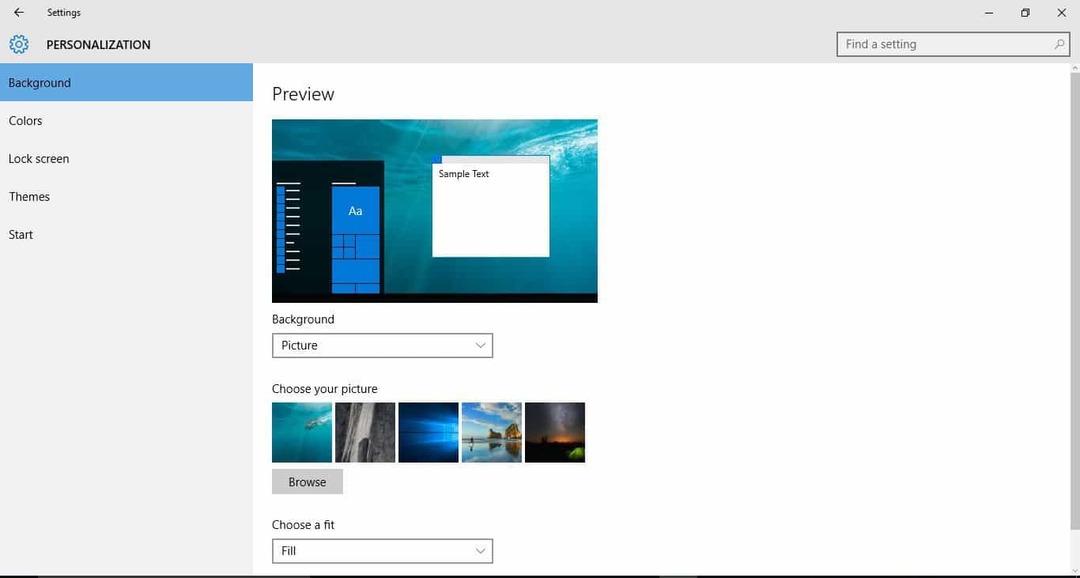
- Clic Ecran de blocare pe panoul din stânga.
- Mergi la fundal și selectați Slideshow din meniul derulant.
- Selectați Alegeți albume pentru prezentarea de diapozitive.

- Eliminați folderul care conține fotografiile sau imaginile.
- Restabiliți fișierul pliant.
Eroarea prezentării de diapozitive persistă? Încercați următoarea soluție.
Soluția 6 - Verificați dacă utilizați sub-foldere

Subdirectoarele nu sunt bine acceptate pentru funcția de prezentare de fundal, indiferent dacă este în Setări sau în Panoul de control.
Dacă setați biblioteca dvs. de imagini pentru a fi rădăcina sistemului dvs. de subdirector, este recomandabil să selectați biblioteca de imagini ca folder de prezentare.
Alegeți un dosar care conține direct imaginile sau fotografiile pe care doriți să le utilizați pentru prezentarea de fundal.
V-a rezolvat problema vreuna dintre aceste soluții? Împărtășiți-ne experiența dvs. în secțiunea de comentarii.
Povești corelate de verificat:
- Cele mai bune 5 instrumente pentru a elimina un fundal din imagini
- PhotoDonut este un editor foto puternic care vă permite să creați imagini uimitoare
- Cum se face un fundal transparent în Paint și Paint 3D

![Economizorul de ecran nu funcționează în Windows 10 [BEST SOLUTIONS]](/f/cedb4fdbe142dd2a020bd96b7f8073c9.jpg?width=300&height=460)
